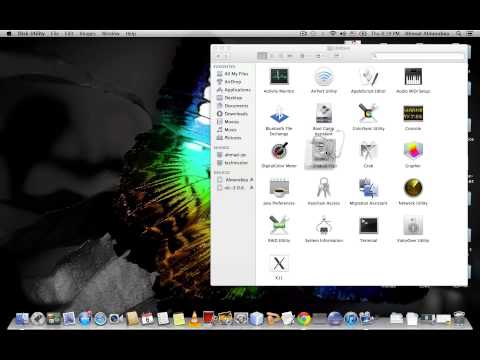
المحتوى
كلنا نفعل ذلك - احفظ كل صورة وكل وثيقة وكل فيديو نحبه على جهاز MacBook الخاص بنا. في النهاية ، يصبح القرص الصلب ممتلئًا تقريبًا ويبطئ الكمبيوتر عند الوصول إلى الملفات. إن تشغيل MacBook الخاص بك مع مساحة قرص منخفضة لا يؤدي فقط إلى خفض الأداء ، ولكن أيضًا يعرض نظامك لخطر الفشل. يمكنك تنظيف القرص الصلب الخاص بجهاز Mac وتحرير مساحة وسرعة أكبر بكثير.
الاتجاهات

-
احفظ جميع ملفات المستندات الشخصية على القرص. تتضمن هذه الملفات ملفات النصوص النصية وجداول البيانات وملفات قواعد البيانات. قم بتسمية جميع الأقراص لاستردادها سريعًا بعد ذلك.
-
احذف ملفات المستندات الشخصية التي لم تفتحها منذ أكثر من عام من القرص الثابت. بمجرد حفظها على القرص ، ستحصل على نسخ من الملفات في حال احتجت إليها في وقت لاحق. أعد ترتيب الملفات المتبقية في مجلدات محددة لكل نوع تطبيق ، مثل "الأوراق" و "قاعدة البيانات" و "المستندات".
-
احفظ جميع ملفات iPhoto وملفات الفيديو على القرص. احذف الملفات الموجودة على القرص الصلب. إذا كنت تريد الاحتفاظ ببعض الملفات على نظامك ، فما عليك سوى اختيار مفضلاتك.
-
افتح iTunes وبرامج "i" الأخرى المألوفة وانسخ أو احذف أي أغنية لم تعد تسمعها أو لا تحبها. لا تنسَ نسخ وحذف أي مواد بث قد تكون لديك.
-
افتح بريدك الإلكتروني وحذف جميع الرسائل القديمة والصادرة. إذا كنت تريد الاحتفاظ بها ، احفظها في قرص. افتح عميل الدردشة الخاص بك وقم بمسح جميع سجلات الدردشة.
-
احذف أي تطبيقات غير مستخدمة قمت بتنزيلها أو وضعها على جهاز MacBook منذ شرائها. اترك ملفات نظام Mac وحدها ، ولا تحذف جميع التطبيقات المرفقة مع النظام. ثم ، احذف الرموز غير المستخدمة من سطح المكتب.
-
افتح Safari ، انقر فوق "تحرير" ، ثم "إفراغ ذاكرة التخزين المؤقت" لمسح جميع صفحات الويب المحفوظة. في Internet Explorer ، انقر فوق "أدوات" ، ثم "خيارات إنترنت" ، ثم "حذف" ضمن "سجل التصفح". ستظهر قائمة ، ويمكنك اختيار حذف الإنترنت المؤقت والملفات الأخرى.
-
أفرغ حاوية النظام والقمامة داخل iPhoto. تنظيف النظام الخاص بك كاملة.